ps設(shè)計(jì)茶類海報(bào)實(shí)例
時(shí)間:2024-02-25 21:00作者:下載吧人氣:32
效果圖:

原圖一:茶葉道具素材

原圖二:書(shū)法筆刷效果圖1
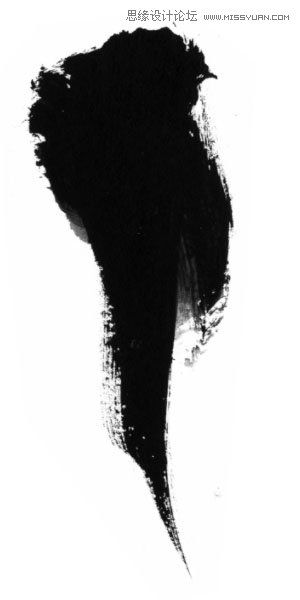
原圖三:書(shū)法筆刷效果圖2

原圖四:書(shū)法筆刷效果圖3

1、本教程采用photoshop CS5制作,其它版本基礎(chǔ)通用,先在PS中打開(kāi)原圖一,如下圖所示:

2、單擊選擇“橫排文字工具,選擇字體為博洋草書(shū)3500,字體大小為260點(diǎn)左右,如下圖所示:
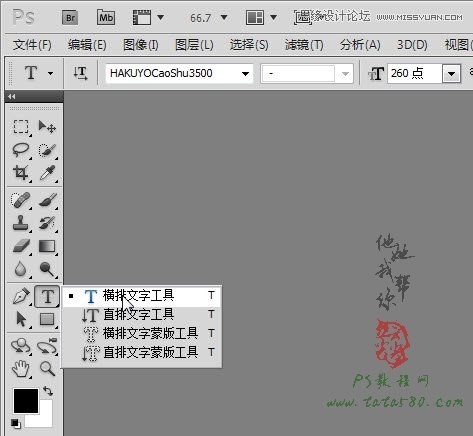
3、在文檔中單擊并輸入“茶”,如下圖所示:

4、再選擇字體為博洋行書(shū)3500,大小為200點(diǎn)左右,如下圖所示:
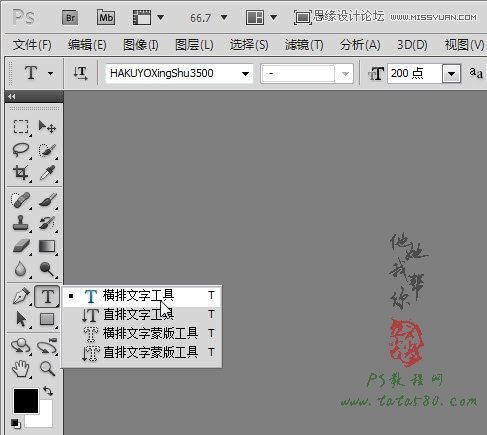
5、在茶字右下方位置輸入“道”字,當(dāng)然字體可以隨個(gè)人喜好設(shè)定,將背景的眼睛暫時(shí)點(diǎn)掉,如下圖所示:

6、按Ctrl+Shift+Alt+E鍵進(jìn)行蓋印圖層,生成圖層1,如下圖所示:

7、按住Ctrl鍵,鼠標(biāo)左鍵單擊圖層1的縮略圖位置載入選區(qū),如下圖所示:

8、選擇菜單“選擇->修改->羽化”,如下圖所示:

9、設(shè)置羽化值為6左右,如下圖所示:

10、確定羽化后,按Ctrl+Shift+I鍵將選區(qū)進(jìn)行反選,然后按Del鍵刪除,效果如下圖所示:

11、接著單擊選擇菜單“濾鏡->銳化->USM銳化”,如下圖所示:
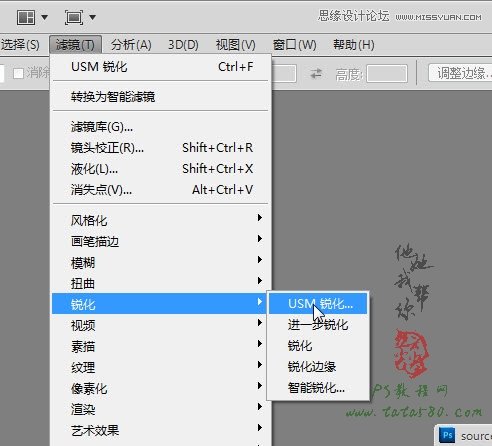
12、在彈出的銳化設(shè)置窗口中,根據(jù)預(yù)覽情況適當(dāng)設(shè)置數(shù)量、半徑和閾值,有毛筆書(shū)寫(xiě)效果出來(lái)即可,本例設(shè)置參數(shù)及效果如下圖所示:
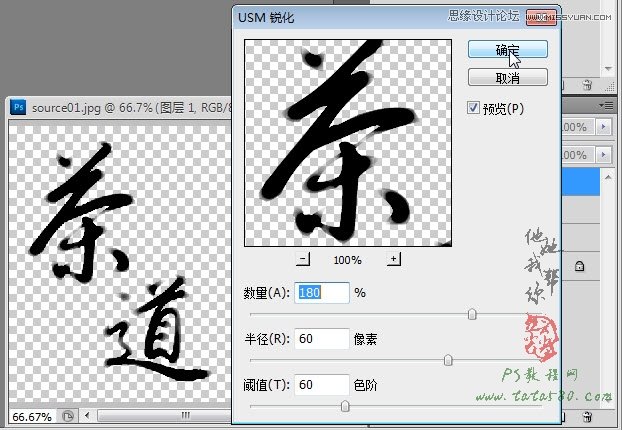
13、把背景圖層的眼睛點(diǎn)上,新建一個(gè)圖層2并置于背景上方,如下圖所示:

14、用白灰色對(duì)圖層2進(jìn)行填充,效果如下圖所示:

15、將背景圖層復(fù)制生成一個(gè)“背景 副本”并置于圖層2之上,然后設(shè)置“背景 副本”的圖層混合模式為“正片疊底”,效果如下圖所示:

16、單擊選中“背景 副本”,利用移動(dòng)工具適當(dāng)將其向右方向移動(dòng),如下圖所示:

17、單擊選中圖層1,按Ctrl+T鍵進(jìn)行自由變換,適當(dāng)調(diào)整大小及位置,效果如下圖所示:

18、打開(kāi)原圖二,用移動(dòng)工具將其拖入文檔中生成圖層3,按Ctrl+T鍵進(jìn)行自由變換,適當(dāng)調(diào)整其大小及方向,如下圖所示:

19、設(shè)置圖層3的圖層混合模式為“正片疊底”,效果如下圖所示:

20、再打開(kāi)原圖三,一樣拖入到文檔中生成圖層4,按Ctrl+T鍵適當(dāng)調(diào)整大小及位置,如下圖所示:

21、同樣設(shè)置圖層4的圖層混合模式為“正片疊底”,效果如下圖所示:

22、單擊選擇畫(huà)筆工具,設(shè)置畫(huà)筆大小為50左右,硬度為0,不透明度為16%左右,如下圖所示:
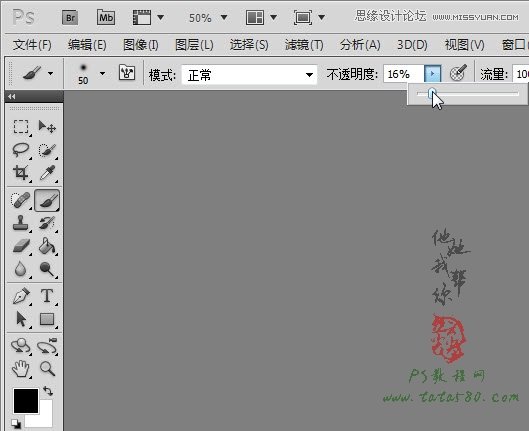
23、給圖層4添加圖層蒙版,用設(shè)置好的畫(huà)筆在適當(dāng)位置進(jìn)行輕輕的擦除,這樣產(chǎn)生一些過(guò)渡效果會(huì)更好,如下圖所示:

24、接著單擊選擇“橫排文字工具,字體可以選擇”,選擇字體為博洋草書(shū)3500,輸入一些詩(shī)句,適當(dāng)?shù)膿Q行,書(shū)法、茶道最講求的就是一種意境,而黑色的草書(shū)詩(shī)句和紅色的印章最能體現(xiàn)這種意境,效果大致如下圖所示:

25、另外可以通過(guò)“圖層->圖層樣式->外發(fā)光”給文字添加一些發(fā)光背影,效果如下圖所示:

26、接下來(lái)給詩(shī)句添加一個(gè)簡(jiǎn)單的印章效果,詩(shī)人一般都有印章,黑體紅章必不可少,打開(kāi)原圖四,拖入文檔中生成圖層6(下圖中的圖層5是多余的,呵呵~~),按Ctrl+T鍵適當(dāng)調(diào)整大小及位置,如下圖所示:

27、單擊選擇菜單“圖像->調(diào)整->色相/飽和度”,勾選“著色”,適當(dāng)調(diào)整色相、飽和度及明度,本例設(shè)置及效果如下圖所示:
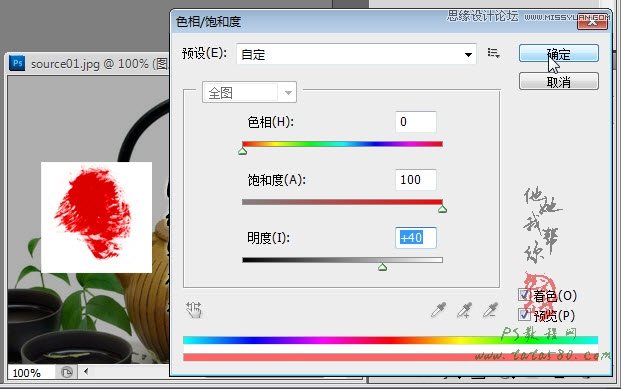
28、將圖層6的圖層混合模式設(shè)置為“正片疊底”,這樣就得到紅色的章底,如下圖所示:

29、接著輸入作者的名字,字體最好選用草書(shū)或行書(shū)等,這樣才能彰顯文人的書(shū)法氣息,名字最好單字分開(kāi),這樣好調(diào)整,字體顏色可設(shè)置為粉紅偏白,總之盡量發(fā)揮你的想象力,多看一些書(shū)法作品就知道了,本例效果如下圖所示:

30、為了便于調(diào)整,可以將印章底和印章簽名圖層一起選中然后單擊右鍵選擇“鏈接圖層”,接著按Ctrl+T鍵進(jìn)行大小及位置調(diào)整,如下圖所示:

31、為了加強(qiáng)“茶道”兩個(gè)字的書(shū)法效果,可以單擊選中文字所在圖層1,通過(guò)添加“圖層->圖層樣式->外發(fā)光”增強(qiáng)書(shū)寫(xiě)效果,要想有更強(qiáng)的書(shū)法效果就是通過(guò)下載一些書(shū)法筆刷,在適當(dāng)?shù)奈恢眉由蠒?shū)法拖尾效果,如本例中用的原圖二、三、四實(shí)際上就是毛筆書(shū)法筆刷,有興趣的讀者可以一試,本例效果如下圖所示:

32、黑色的水墨書(shū)法適當(dāng)?shù)狞c(diǎn)綴一些紅色的印章或簽章往往會(huì)起到畫(huà)龍點(diǎn)睛的作用,如在茶道的右上角再加上簽章點(diǎn)綴效果更好,效果如下圖所示:

33、最后還可以根據(jù)需要適當(dāng)添加一些調(diào)整圖層對(duì)整體畫(huà)面的顏色及色澤進(jìn)行調(diào)整,單擊圖層面板下方的“創(chuàng)建新的填充或調(diào)整圖層”按鈕,在彈出的菜單中選擇“亮度/對(duì)比度”,如下圖所示:

34、適當(dāng)升高亮度及對(duì)比度,這樣會(huì)使畫(huà)面整體效果更佳,本次PS實(shí)例教程到些結(jié)束,有興趣的讀者可以自行擴(kuò)展設(shè)計(jì)!

最終效果!

相關(guān)推薦
- ps設(shè)計(jì)出夢(mèng)幻炫彩極速跑車(chē)場(chǎng)景
- 如何創(chuàng)建一個(gè)Fancy的設(shè)計(jì)工作室網(wǎng)頁(yè)布局
- ps設(shè)計(jì)時(shí)尚黃金鎦金字教程
- ps設(shè)計(jì)心形網(wǎng)頁(yè)模板教程
- ps設(shè)計(jì)歌舞海報(bào)教程
- ps鼠繪中國(guó)古典美女教程
- ps設(shè)計(jì)勞動(dòng)節(jié)海報(bào)實(shí)例
- ps打造質(zhì)感鋼鐵文字電影海報(bào)效果教程
- ps合成水中摩托車(chē)
- 網(wǎng)頁(yè)設(shè)計(jì)時(shí)的配色方案分析實(shí)例
相關(guān)下載
熱門(mén)閱覽
- 1ps斗轉(zhuǎn)星移合成劉亦菲到性感女戰(zhàn)士身上(10P)
- 2模糊變清晰,在PS中如何把模糊試卷變清晰
- 3ps楊冪h合成李小璐圖教程
- 4ps CS4——無(wú)法完成請(qǐng)求,因?yàn)槲募袷侥K不能解析該文件。
- 5色階工具,一招搞定照片背后的“黑場(chǎng)”“白場(chǎng)”和“曝光”
- 6軟件問(wèn)題,PS顯示字體有亂碼怎么辦
- 7軟件問(wèn)題,ps儲(chǔ)存文件遇到程序錯(cuò)誤不能儲(chǔ)存!
- 8ps液化濾鏡
- 9LR磨皮教程,如何利用lightroom快速磨皮
- 10PS鼠繪奇幻的山谷美景白晝及星夜圖
- 11photoshop把晴天變陰天效果教程
- 12ps調(diào)出日系美女復(fù)古的黃色調(diào)教程
最新排行
- 1室內(nèi)人像,室內(nèi)情緒人像還能這樣調(diào)
- 2黑金風(fēng)格,打造炫酷城市黑金效果
- 3人物磨皮,用高低頻給人物進(jìn)行磨皮
- 4復(fù)古色調(diào),王家衛(wèi)式的港風(fēng)人物調(diào)色效果
- 5海報(bào)制作,制作炫酷的人物海報(bào)
- 6海報(bào)制作,制作時(shí)尚感十足的人物海報(bào)
- 7創(chuàng)意海報(bào),制作抽象的森林海報(bào)
- 8海報(bào)制作,制作超有氛圍感的黑幫人物海報(bào)
- 9碎片效果,制作文字消散創(chuàng)意海報(bào)
- 10人物海報(bào),制作漸變效果的人物封面海報(bào)
- 11文字人像,學(xué)習(xí)PS之人像文字海報(bào)制作
- 12噪點(diǎn)插畫(huà),制作迷宮噪點(diǎn)插畫(huà)

網(wǎng)友評(píng)論